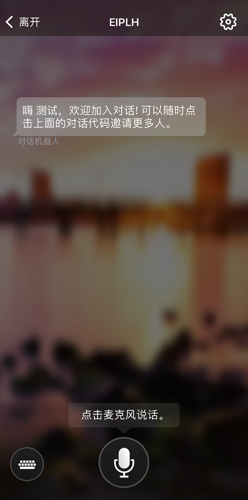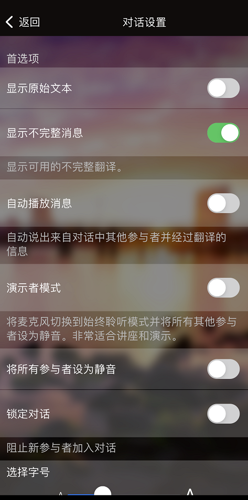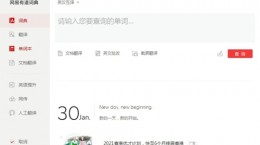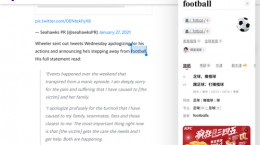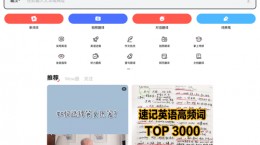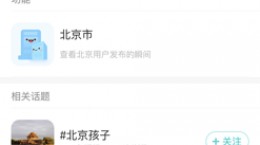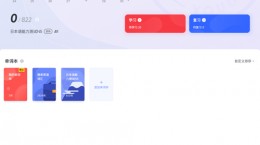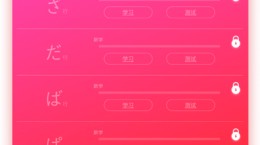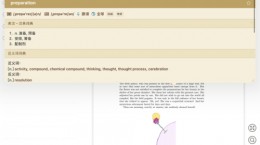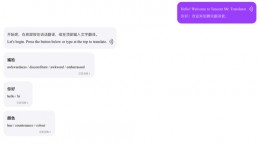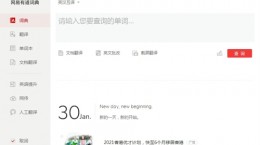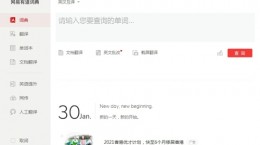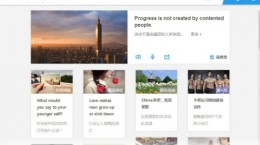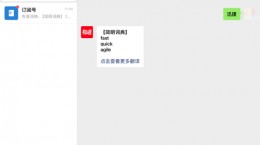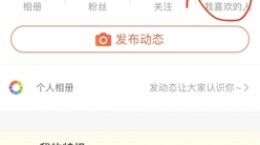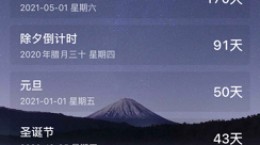微软翻译app怎么对话,这也是一款非常实用的翻译软件,那么用户们在使用APP时应该怎么进行对话翻译呢,可能还有些小伙伴不清楚操作方式。所以下面就为大家带来了对话翻译的具体流程!
微软翻译app怎么对话

1.首先打开下载好的微软翻译APP(也叫Microsoft翻译器)。
2.进入主界面后我们可以看到屏幕上出现的四个按钮。
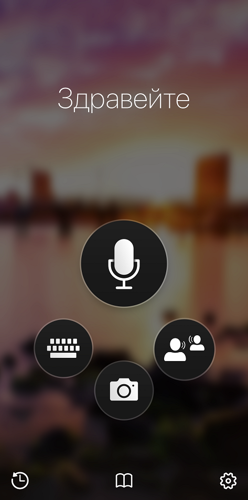
3.点击右侧显示的两个人物按钮,即可进入到对话界面。

4.这时我们可以看到有加入对话与开始对话两种选项。用户们要是为对话组织者,则选择开始对话;如果用户们需要加入已经创建好的对话,则选择加入对话。
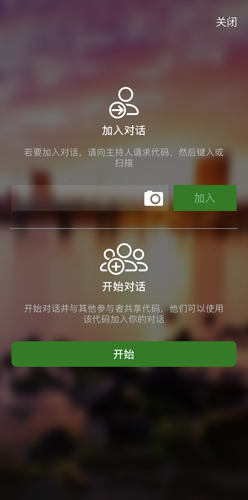
*为了演示这里选择创建一个对话。
5.点击开始后,在文本框输入对话的名称,然后选择对话所使用的语言,然后等待系统创建完成后,即可开始对话。
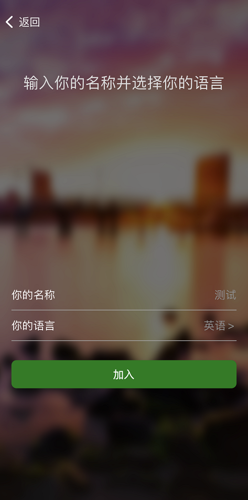
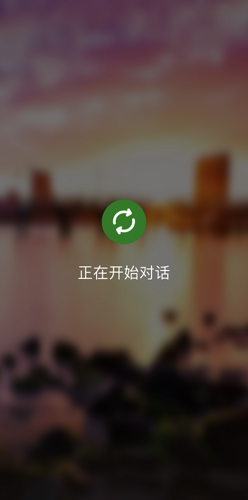
6.进入对话后,点击右上角的齿轮按钮进入设置。然后可以选择将显示原始文本和自动播放消息打开,方便对话的进行。